Sadržaj:
Metod 1: Provera dostupnosti krajnje adrese
Najčešće se poruka o grešci sa kodom 521 pojavljuje u situaciji kada server na kojem se nalazi potreban sajt iz nekog razloga nije dostupan. Najjednostavniji način da se uverite u to je da koristite servis za proveru, poput Down For Everyone.
- Pomoću bilo kog pretraživača (preporučljivo je Google Chrome) idite na link iznad. Nakon učitavanja, unesite u polje označeno na ekranu adresu problematičnog resursa i pritisnite "or just me?".
- Sačekajte dok servis analizira podatke. Ako dobijate poruku "It’s just you, *naziv sajta* is up" – resurs je dostupan, i razlog pojave greške je u nečemu drugom.
- Ako poruka glasi "It’s not just you…", očigledno je problem na strani veb-resursa. U ovoj situaciji ostaje samo da sačekate dok se tehnički problemi ne reše, ili da koristite takozvanu "ogledalo" (rezervnu adresu koja se nalazi na drugom serveru), ako je to predviđeno.
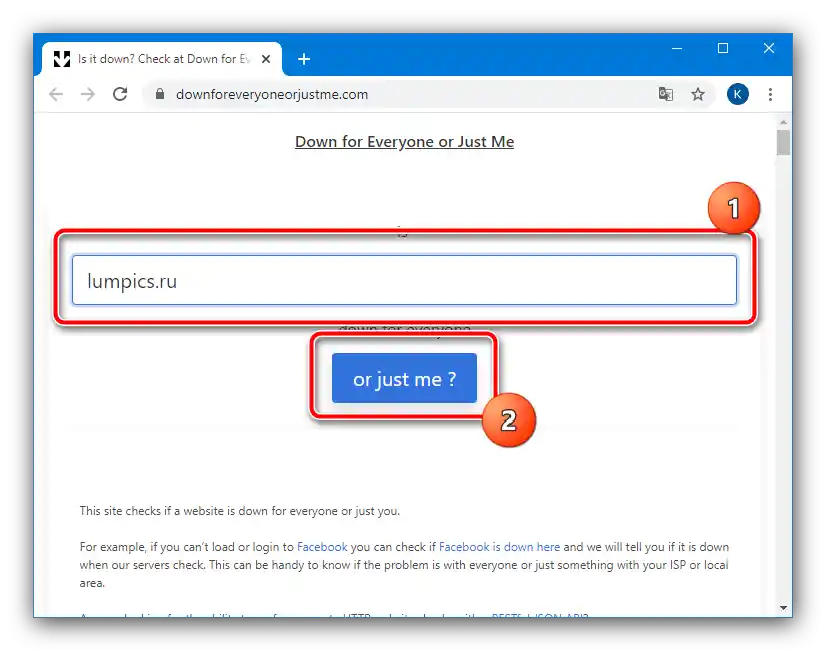
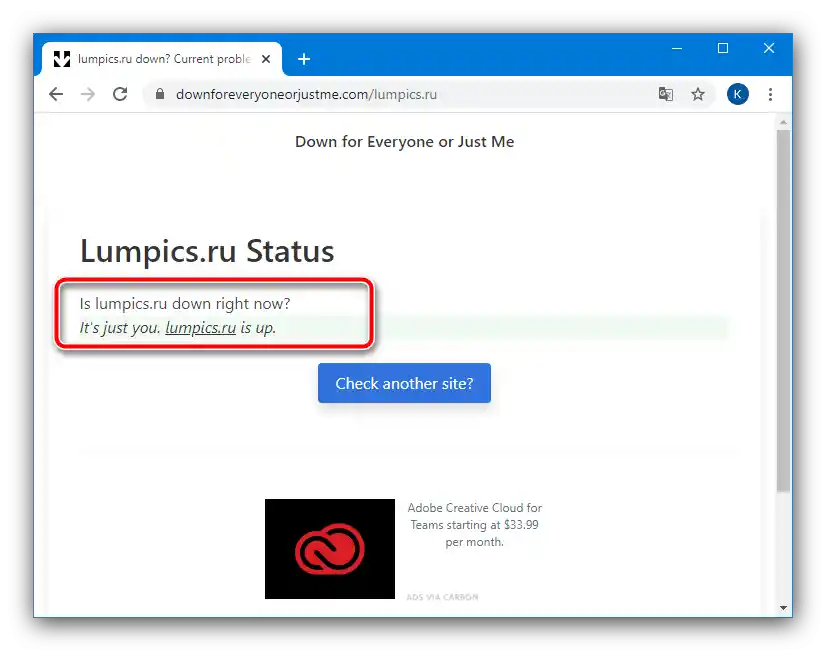
Metod 2: Čišćenje kolačića
Takođe, greška može biti karakteristična za sledeću situaciju: host-server je ažurirao DNS, dok su u postojećim kolačićima zapisane stare, već nedostupne vrednosti.Rešenje će biti uklanjanje kolačića problematičnog sajta – opis procedure za sve popularne veb pretraživače možete pronaći na linkovima u nastavku.
Detaljnije: Kako očistiti kolačiće u Google Chrome, Mozilla Firefox, Opera, Yandex.Brauzer, Internet Explorer
Način 3: Dodavanje adrese u hosts datoteku
U nekim slučajevima funkcioniše sledeća procedura: tačna adresa sajta se dodaje u sistemsku datoteku hosts, nakon čega je moguće pristupiti potrebnom resursu.
- Najbrži način da otvorite i uredite hosts u Windows-u je da koristite "Komandnu liniju", pokrenutu kao administrator. Za to treba pronaći alat u "Pretrazi" i aktivirati odgovarajuću stavku pokretanja.
Detaljnije: Kako otvoriti "Komandnu liniju" kao administrator u Windows 7 i Windows 10
- Nakon pojavljivanja interfejsa, unesite sledeću komandu, a zatim pritisnite Enter.
Notepad C:WindowsSystem32driversetchosts - Pojaviće se prozor "Notepada", u kojem će već biti otvorena datoteka za uređivanje. Postavite kursor na kraj dokumenta – to mora biti nova linija, pa ako je potrebno, napravite je pritiskom na Enter, a zatim upišite adresu resursa.
- Ponovo proverite tačnost unosa, a zatim sačuvajte promene kombinacijom Ctrl+S, zatvorite sve otvorene prozore i restartujte računar.
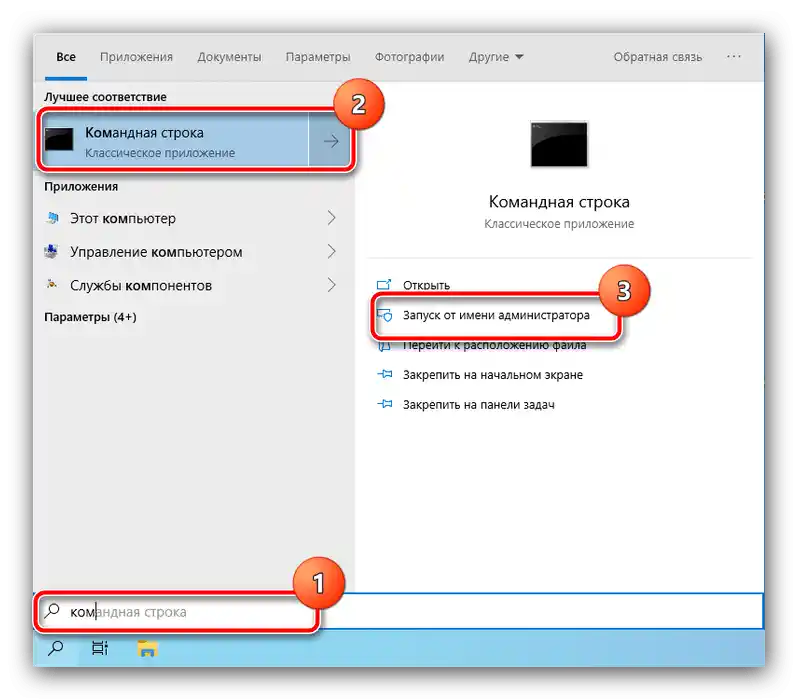
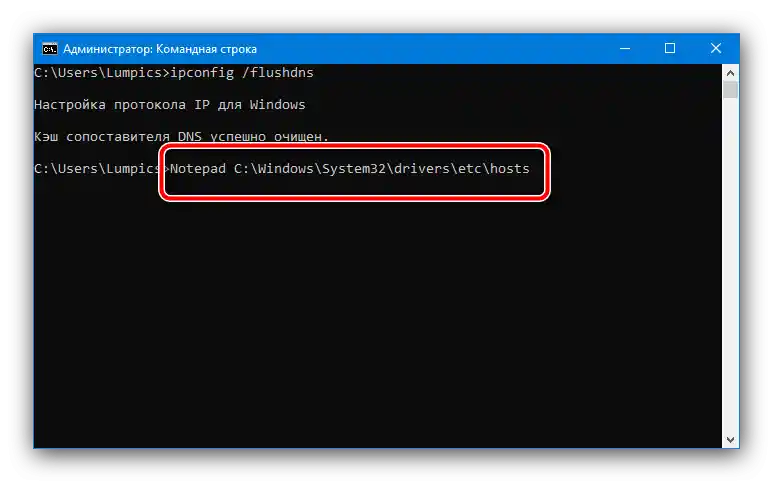
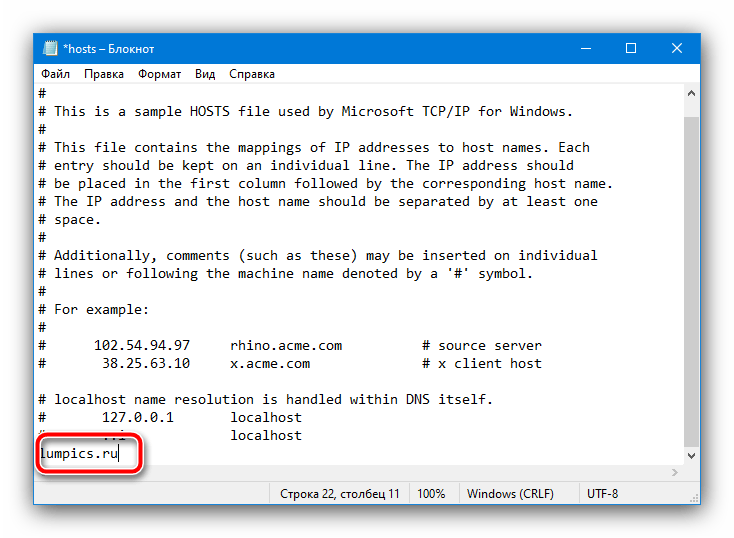
Nakon potpunog pokretanja OS-a, pokušajte da pređete na problematični resurs – nije isključeno da će sada pristup biti omogućen.
Način 4: Korišćenje arhivirane verzije sajta
Ako je sajt "pao" već dugo, postoji verovatnoća da je uklonjen sa servera, i da običnim metodama nećete moći da mu pristupite.U takvoj situaciji će biti korisne mogućnosti pregleda nedostupnih stranica, kojih postoje dve: keš pretraživača ili specijalna usluga.
Google keš
Najveći pretraživač na svetu već dugo vremena pruža mogućnost keširanja stranica i njihovog kasnijeg pregleda.
- Otvorite glavni resurs "korporacije dobra", gde unesite u pretraživač adresu tražene stranice i pritisnite "Pretraga na Google-u".
- Pronađite među rezultatima potrebnu informaciju, zatim kliknite levim tasterom miša na strelicu pored naziva resursa, gde izaberite opciju "Sačuvana kopija".
- Sačekajte da se stranica otvori. Ako je informacija ispravno keširana, dobićete verziju pogodnu za pregled.
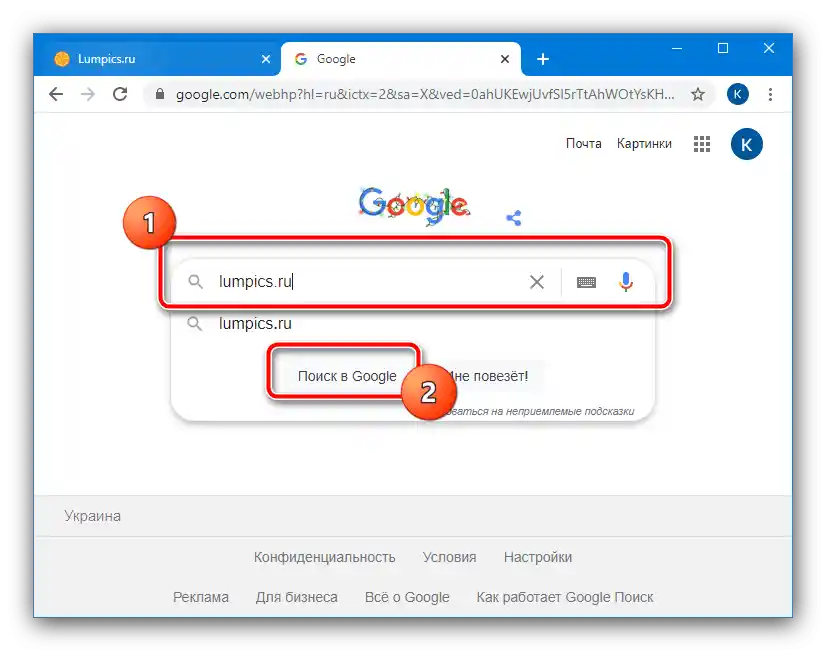
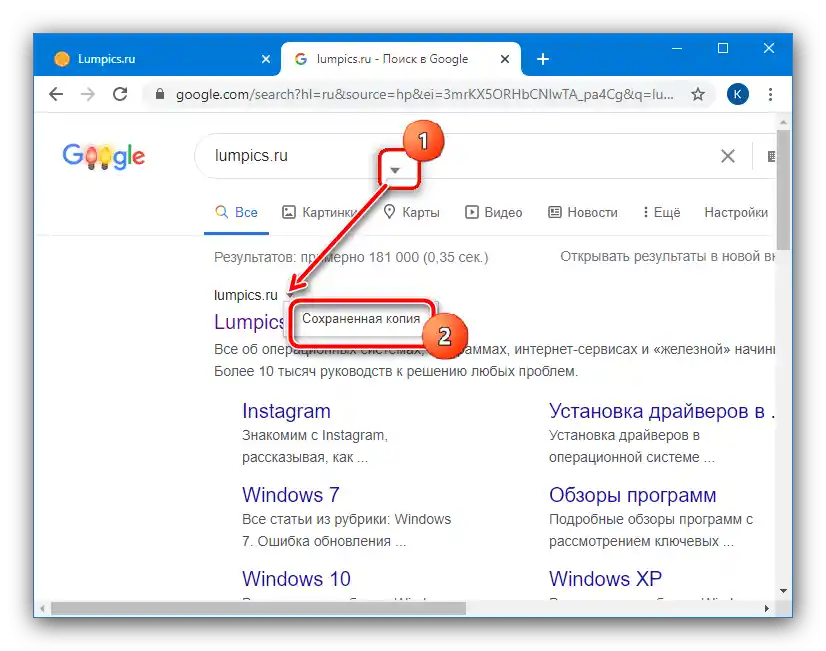
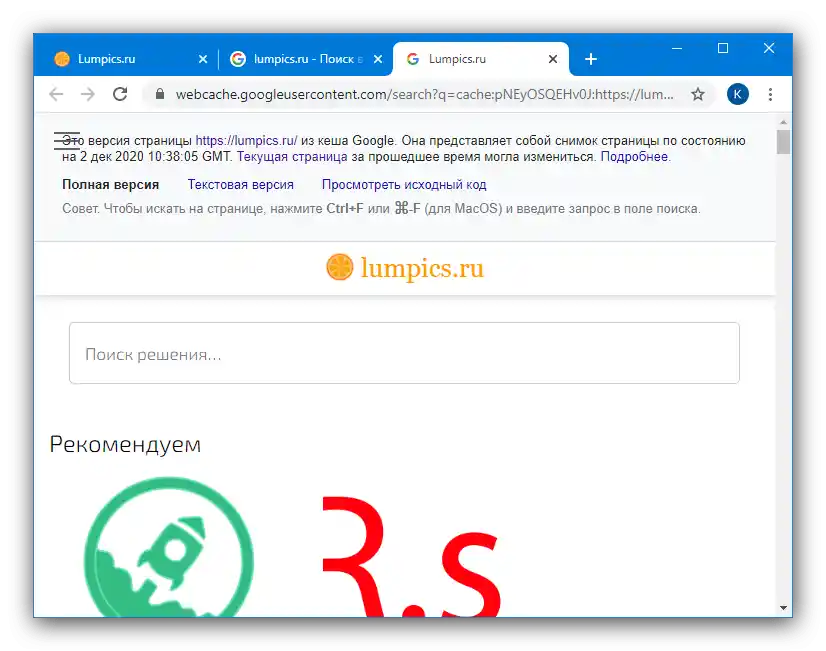
Wayback Machine usluga
Pre nekoliko godina pokrenuta je inicijativa čiji je cilj stvaranje arhiva internet stranica za buduće generacije. Rezultat njenog rada je usluga Wayback Machine: ona takođe omogućava pregled kopija sajtova, uključujući i one koji su davno uklonjeni iz glavnog prostora interneta.
Zvanični sajt arhiva Wayback Machine
- Pređite na stranicu usluge, zatim iskoristite ulaznu traku u kojoj navedite potrebnu adresu i pritisnite "Pregledaj istoriju".
- Rezultati pretrage obično se prikazuju u formatu vremenske trake – izaberite interesantnu godinu i kliknite na odgovarajući deo.
- Sada će se pojaviti kalendar sa mesecima godine koju ste izabrali u prethodnom koraku. Datumi označeni plavom bojom su aktivne veze sa sačuvanim snimcima sajta. Pređite mišem preko njih, zatim kliknite na jedan od vremenskih intervala.
- Kopije su sasvim funkcionalne: često se čuvaju čak i priloženi fajlovi, a moguće je i prelaziti putem linkova na druge delove resursa, ali samo u slučaju da su njihovi snimci takođe prisutni u arhivu.
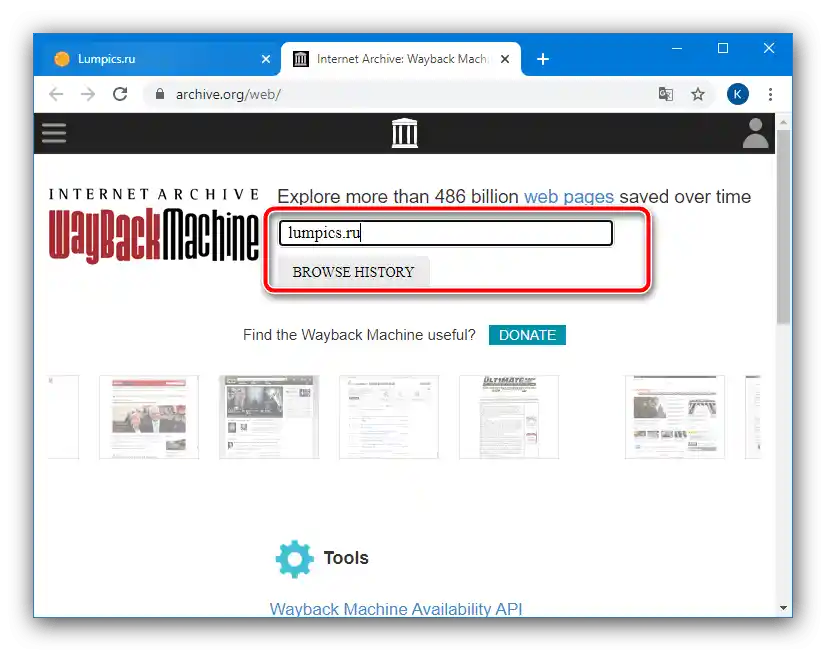
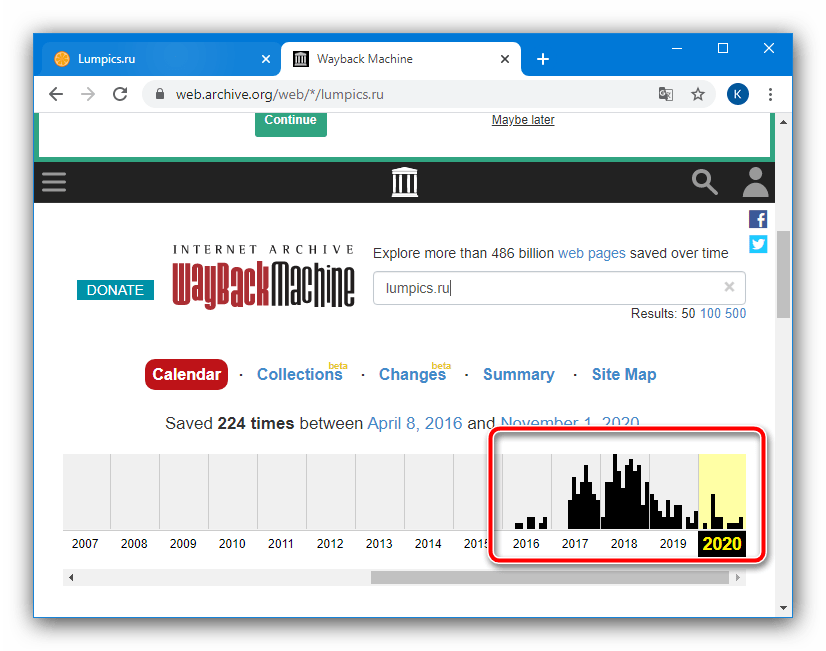
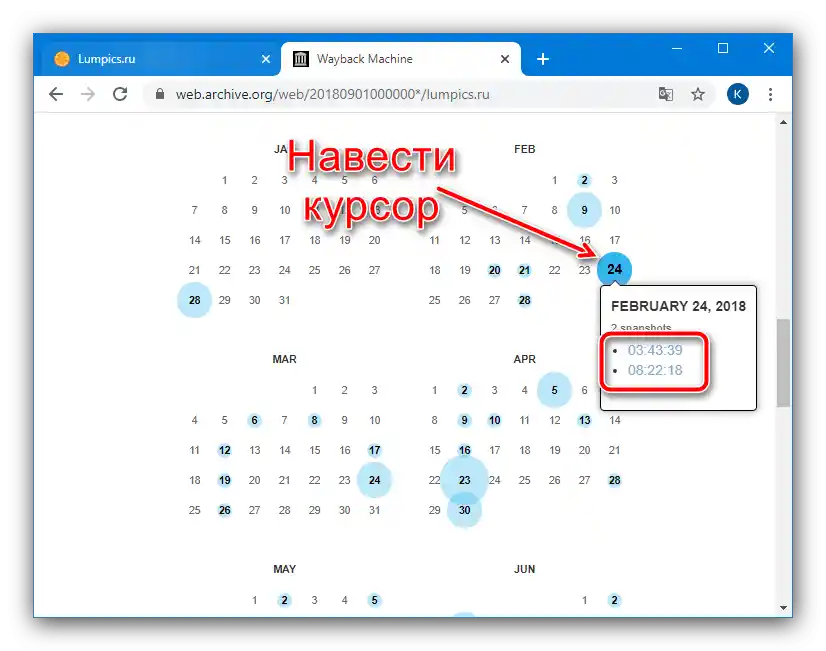
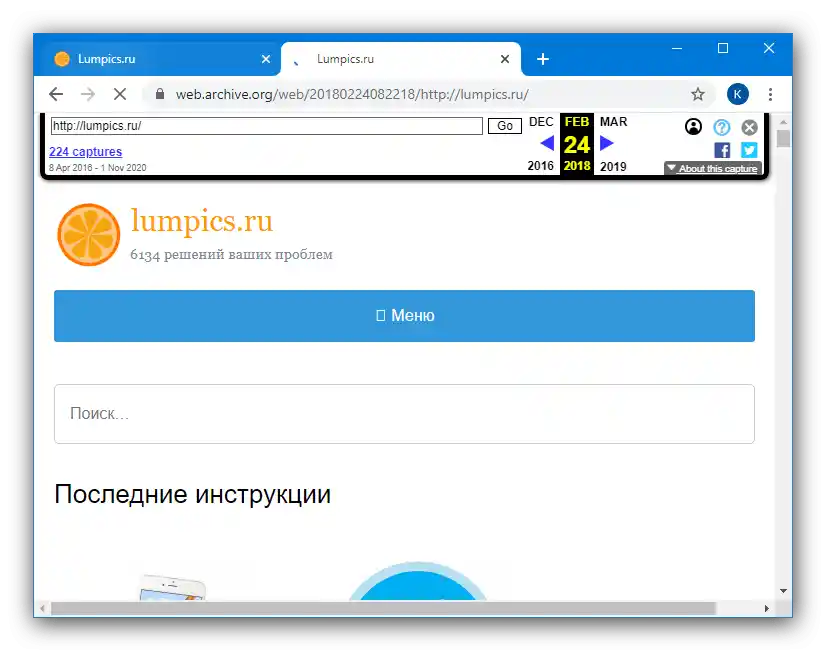
Ovu metodu je teško nazvati potpunim rešenjem razmatrane probleme, međutim, biće korisna u slučajevima kada je kritično važno dobiti informacije sa nedostupne stranice.